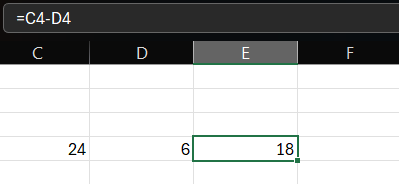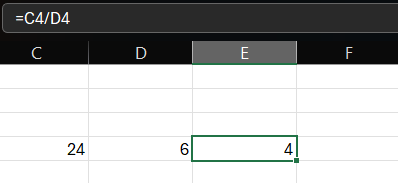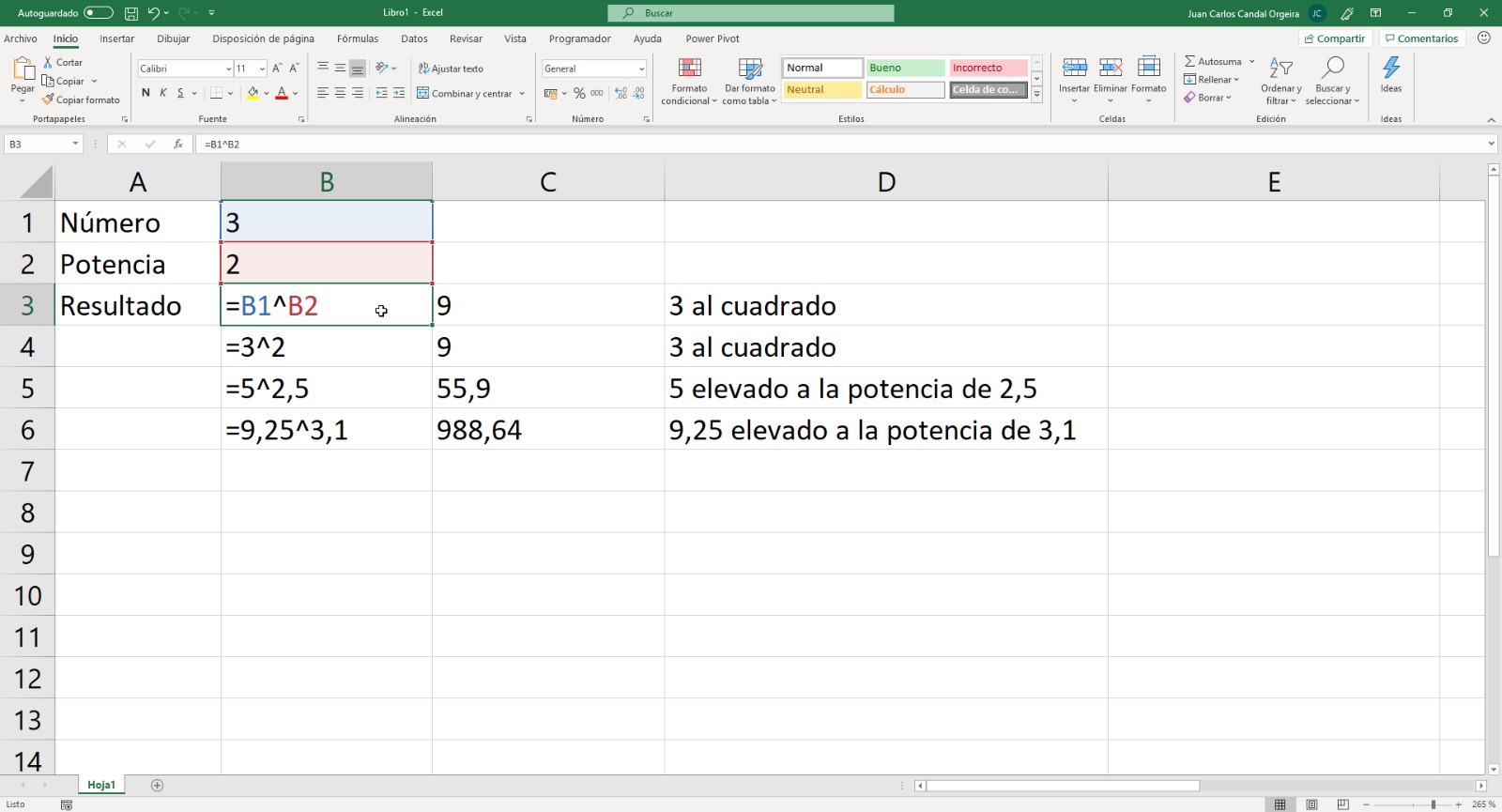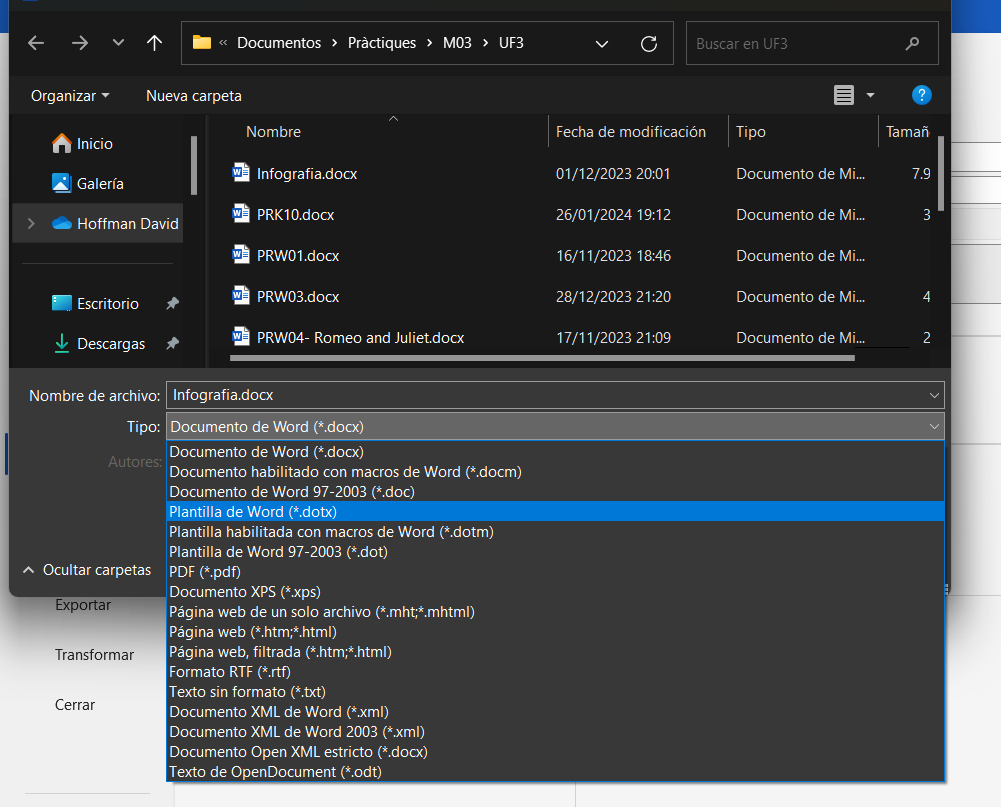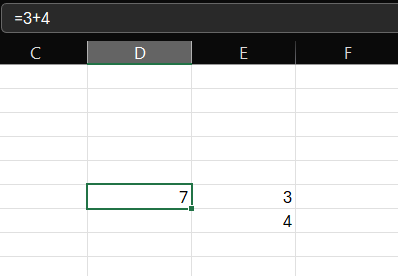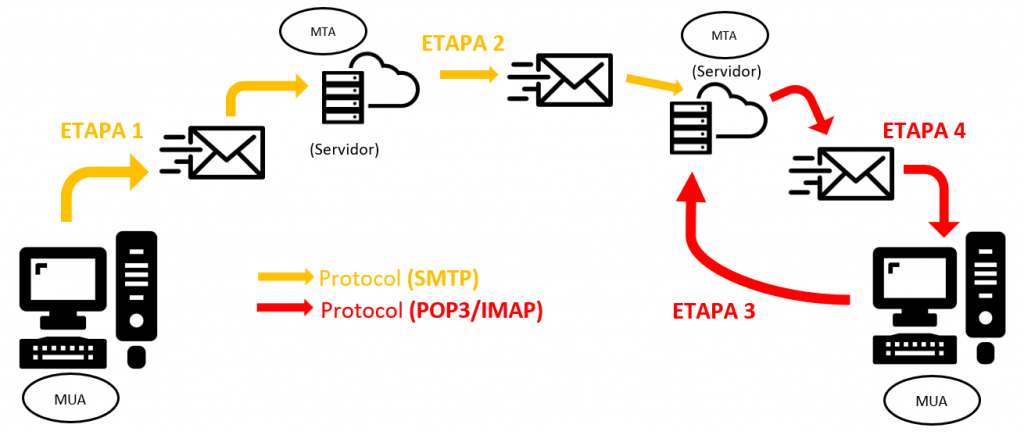Introducció
Una plantilla es tracta d’un document amb una estructura creada amb les següents especificacions: estil i mida de font, format i tabulacions de les taules, numeració de pàgines, capçaleres i peus de pàgina, etc. Normalment, se sol utilitzar en crear un currículum, factures, i més. El document plantilla és un arxiu guardat en “.dotx”, un cop obert el document es crea en “.docx”. Per cada cop que obrim el document està tot amb blanc per tornar-lo a començar des de nou amb tota l’estructura que ve per defecte.
Elements d’una plantilla
Les plantilles contenen els estils i formats escollits, tot el que fiquem o triem de la barra d’eines serà reemplaçat en el document. En una plantilla es guarda un entorn de treball.
Plantilla per defecte
Una plantilla per defecte de Word és una plantilla predeterminada que s’utilitza com a base quan creem un document nou a Microsoft Word. La configuració inclou:
Format
- Tipus i mida de font
- Marges
- Interlineat
- Estils de paràgraf i caràcter
- Numeració i vinyetes
- Taules
- Capçaleres i peus de pàgina
Disseny
- Orientació de la pàgina (horitzontal o vertical)
- Mida de pàgina
- Columnes
- Vores
- Fons
- Imatges predefinides
Opcions
- Idioma
- Autocorrecció
- Diccionari
- Impressió
La plantilla per defecte a Word es diu Normal.dotm.
Quan obrim un document Word, es crea un document basat en la plantilla Normal.dotm. Això significa que tots els documents nous tindran la configuració predeterminada definida en aquesta plantilla.
Es pot modificar la plantilla per defecte perquè s’ajusti a les nostres necessitats. Per exemple, podem canviar el tipus i la mida de font, els marges, l’interlineat, etc. També podem afegir imatges predefinides, capçaleres i peus de pàgina, entre altres.
Utilització de les plantilles de Word
A part de les plantilles que podem crear nosaltres, també tenim aquelles que el mateix Word ens proporcionales plantilles predissenyades. Per tal d’utilitzar-les caldrà seguir els següents passos:
- Obrir Word.
- S’obrirà la pàgina d’inici, anem a la pàgina “Nuevo”.
- Podrem veure diverses plantilles que ens poden interessar, escollim la que més ens agradi.
- Apareixerà una finestreta amb la plantilla i el botó “Crear”, clica’l.
A la secció de personals podrem trobar totes les plantilles que hem creat.
Buscant des de plantilla en línia, podrem trobar les diferents plantilles publicades a microsoft.com, això sempre que tinguem connexió a internet. El procés per poder utilitzar la plantilla sempre serà el mateix.

Treballar amb el document
Maneig eficient de Document després de la creació
- Obrim Microsoft Word: Podem trobar-lo al menú d’inici (Windows)
- Creem o editem el nostre document: Podem formatar el text seleccionant estils, mides de font, colors i més des de la barra d’eines.
- Desem de manera regular: És important desar el treball regularment per evitar perdre canvis. Per desar-ho anem a “Fitxer” a la part superior i seleccionem “Desa com a”. Escollim la ubicació, posem-li nom i fem clic a “Desa”.
- Editem el document: Per afegir, eliminar o editar el text en qualsevol moment. Simplement, fes clic on el lloc desitjat o seleccionem el text i utilitza les opcions de format en la barra d’eines.
- Inserim elements: Afegim imatges, taules, formes i més per millorar el document. Anem a la pestanya corresponent i tria l’element desitjat.
- Guardem els nostres canvis: Recordar desar els canvis regularment. Fem clic a la icona de disc o seleccionem “Desa” al menú “Fitxer”.
Modificar plantilles
Amb una plantilla preestablida canviem les parts predeterminades, per omplir els canvis o per estètica, i ho personalitzem al nostre gust.
Quan tinguem el disseny que volem anirem a “Desar com” i canviem el tipus d’arxiu a “Plantilla de Word (*.dotx)”.
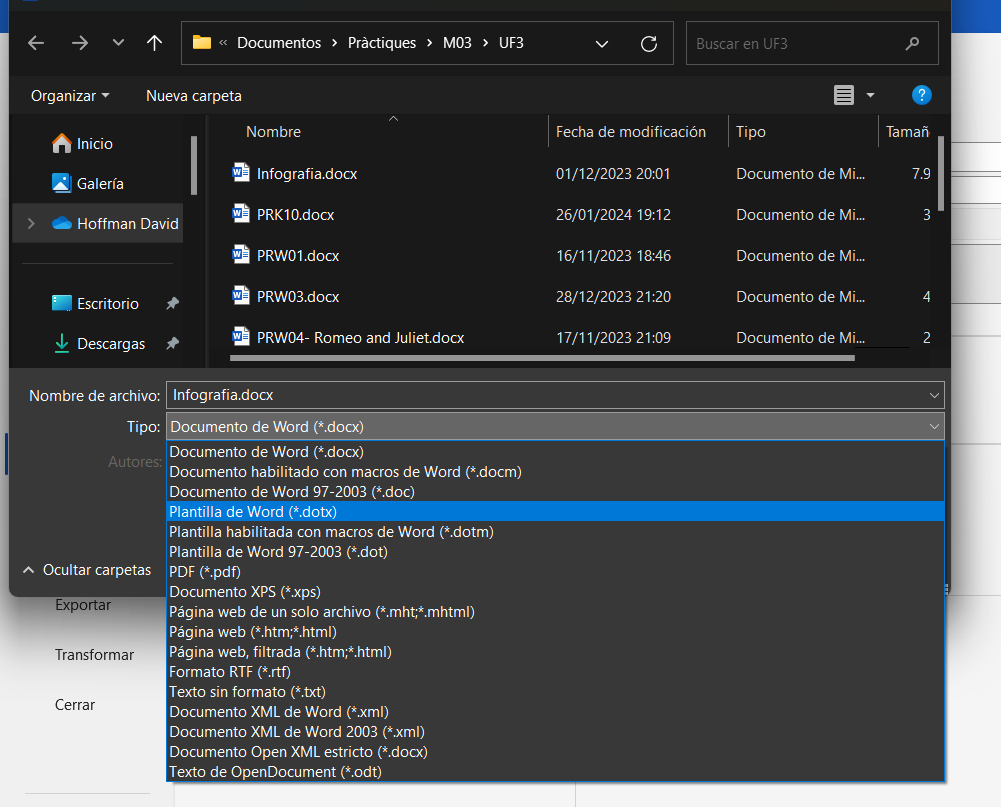
D’aquesta manera, donant el nom i desant a la carpeta de plantilles, tindríem una plantilla que sortirà en l’apartat personal.
Això és crear una plantilla a partir d’una ja existent. Per modificar una guardem els canvis en el mateix document i lloc.
Si hem modificat la plantilla Normal.dotm i no ens serveix, podem esborrar-la en C:\Users\TuOrdenador\AppData\Roaming\Microsoft\Templates, i quan obrim de nou el Word, es crearà automàticament.
Article escrit pels alumnes A. Vilalta, H. Hernandez, M. Postolachi, S. Barkahi, J.R. Panzevich. M. Yachou